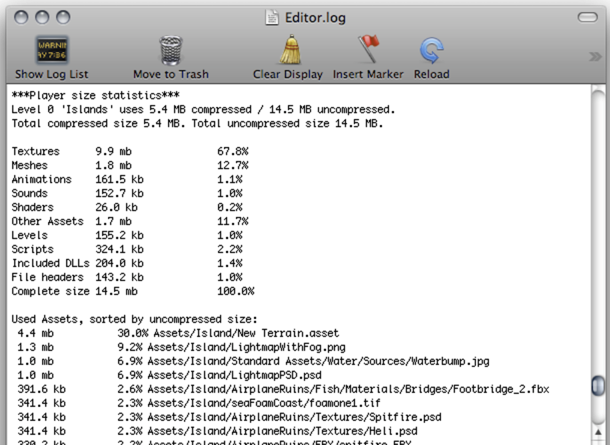本文提供查看 iOS 包体积的方法,分两部分进行研究,具体缩减包体积的方法会在以后的文章介绍:
检查包体积的大小
真正在 AppStore 中显示的下载体积可以在 iTunes Connect -> 我的 App -> 活动 -> 构建版本 中查看 , 点击 App Store 文件大小 即可看到各个机型的文件大小。
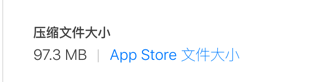
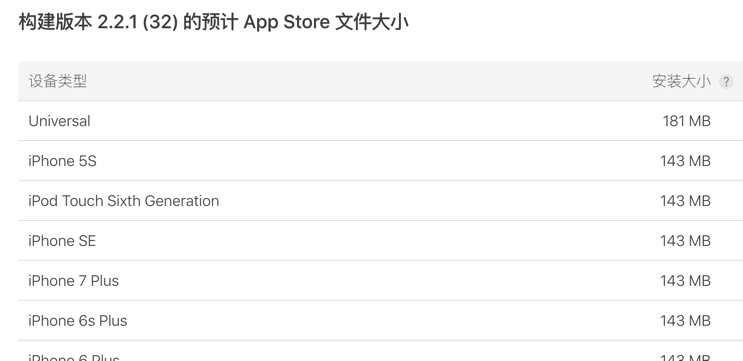
如何查看具体的体积信息
在编译完成后的 Products 文件夹中右键可以看到生成的应用程序文件,右键点击显示包文件内容,显示的即为所有的包文件内容,但是可以发现其中还有一个 Unix executable 的文件,名字与 product 的名字一样,我这里这个文件名为 moonvrplayer,我们需要对这个文件再做具体的分析,这时候可以用 一个 LinkMap Parser的工具帮助分析该文件的组成
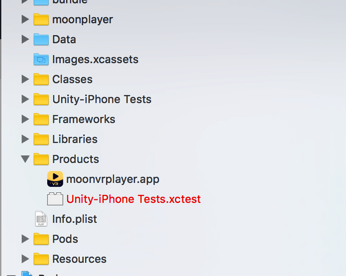
- XCode 开启编译选项 Write Link Map File
XCode -> Project -> Build Settings -> 搜map -> 把Write Link Map File选项设为yes,并指定好 linkMap 的存储位置 - 编译后,到编译目录里找到该 txt 文件,文件名和路径就是上述的Path to Link Map File
位于~/Library/Developer/Xcode/DerivedData/XXX-eumsvrzbvgfofvbfsoqokmjprvuh/Build/Intermediates/XXX.build/Debug-iphoneos/XXX.build/, 这个LinkMap里展示了整个可执行文件的全貌,列出了编译后的每一个.o目标文件的信息(包括静态链接库.a里的),以及每一个目标文件的代码段,数据段存储详情。
分析此文件的工具我们可以使用 LinkMap Parser
命令如下:
1 | node size.js /Users/rockvr/Desktop/moonvrplayer-LinkMap-normal-arm64.txt -hl > ~/Desktop/size.txt |
size.js 为 gist的这个文件,moonvrplayer-LinkMap-normal-arm64.txt 为 linkmap 文件,~/Desktop/size.txt 为输出的文件
可以看出所使用的库的体积,针对比较大的文件进行缩减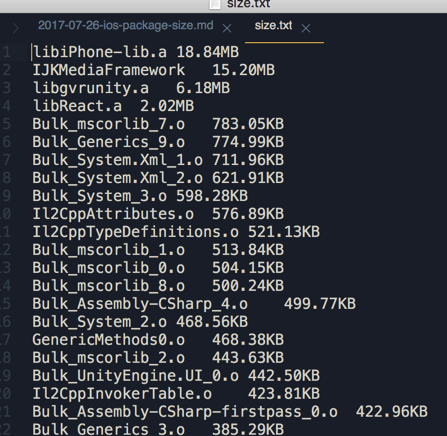
Unity Assets 大小查看
针对 Unity 资源的大小,我们可以参考官方文档的说明
打开 Editor Log ,查看所有 asset 的大小并进行针对性的缩减